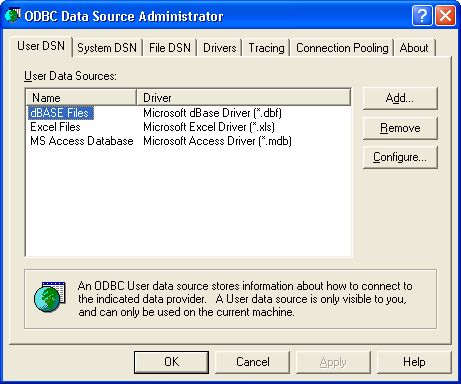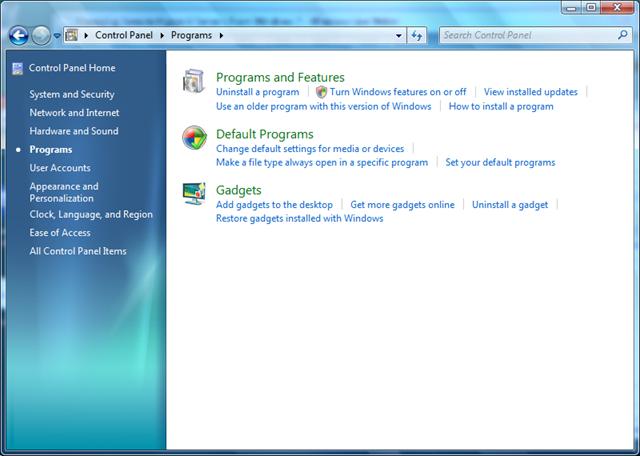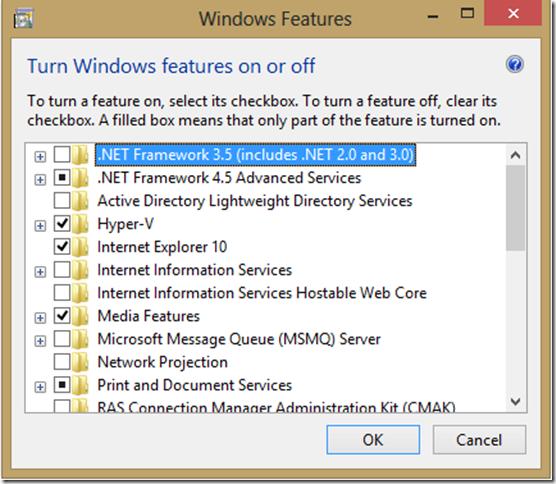apak/Ibu mungkin ada yang bermasalah ketika melakukan installasi eSPT pada Windows 8 dan komputer yang menggunakan sistem 64. Pertama yang kita bahas adalah ketika sitem komputer kita menggunakan sistem 64 bit ketika melakukan installasi eSPT tidak bisa membuat setting ODBC secara otomatis hal itu dilakukan dengan cara melakukan setting ODBC secara manual. Kalau begitu bagaimana caranya ?
Aplikasi eSPT menurut saya dibangun dari sistem 32bit (sitem 64 bit lebih tinggi) maka agar eSPT kompatible dengan sistem 64 bit maka dilakukan penyesuaian ODBC diaplikasi 32bit, pada sistem 32 bit aplikasi odbc ada di folder C:/windows/system32/odbcad32.exe namun di komputer dengan system 64bit odbc ada di C:\Windows\SysWOW64\odbcad32.exe untuk menjalankan file ini ada dua cara, yaitu :
- Search file odbcad32.exe lalu klik kanan pilih open (atau klik dua kali), atau
- ketikan pada menu Run “C:\Windows\SysWOW64\odbcad32.exe” (ketikan tanpa tanda kutif)
lalu akan muncul kotak dialog seperti biasa seperti gambar dibawah, lalu lakukan setting ODBC secara manual..
Lalu bagaimana apakah eSPT kompetibel dengan Windows 8, eSPT memerlukan Net Framework 3.5 sedangkan di Windows 8 feature ini belum diaktifkan, hal ini bisa dicek masuk ke menu control panel lalu pilih menu Program and Features seperti gambar dibawah lalu klik Turn Windows Features..
maka akan muncul kotak dialog seperti ini, terlihat Net Framework 3.5 belum diceklist..
Untuk itu untuk dapat melakukan installasi eSPT terutama untuk eSPT PPN 1111 maka langkah yang pertama lakukan dahulu proses aktivasi Net Framework 3.5, cara yang ditempuh ada dua cara, yaitu :
- Apabila kita mempunyai CD Windows 8 atas komputer kita entah itu PC atau laptop maka masukan CD tersebut ke CD Room lalu search file cdm.exe jalan dengan klik kanan pilih run as administrator kemudian akan muncul c prompt. Pada C Prompt ini ketikan “dism /online /Enable-Feature /FeatureName:NetFX3 /All /Source:E:\Sources\SxS /LimitAccess” (tanpa tanda kutip) tunggu sampai prosesnya selesai lalu exit. Asumsi jika CD Room berada di drive E
- Cara kedua jika kita tidak mempunyai CD Windows 8, kita dapat mengunjungi situs resmi microsoft lalu ke download centrenya cari file Net Framework 3.5 yang dilakukan installasi secara offline (kapasitas file sekitar 255 MB) atau klik di sini lalu download sampe selesai setelah selesai lakukan installasi.
setelah Net Framework 3.5 diaktifkan maka installasi eSPT PPN 1111 dapat dilakukan.
Silahkan mencoba, semoga berhasil… ^_^